Работа в контексте 3D сборки |
  
|
При редактировании фрагмента в контексте сборки, 3D сцена фрагмента совмещается с 3D сценой сборки, из которой было вызвано редактирование фрагмента в контексте. 3D сцены совмещаются с учётом тех преобразований, которые получил фрагмент в сборке. Работая в контексте сборки, мы находимся в файле фрагмента. Все изменения, которые мы делаем – касаются только файла фрагмента. Окно 3D Модель отображает элементы построения файла фрагмента. Окно Структура сборки - показывает ветвь структуры, начиная с той сборки, в контексте которой мы работаем. Работа в контексте сборки выполняет две основные функции.
•Позволяет понимать положение и габариты фрагмента непосредственно в сборке.
•Позволяет создавать ссылочные элементы.
Как уже говорилось выше, основным инструментом связи сборки с фрагментами при проектировании «Сверху вниз» - является ссылочный элемент. Ссылочный элемент можно создать автоматически или вручную. Подробнее о том, в каких именно случаях ссылочный элемент создаётся автоматически – написано в подразделе Ссылочный элемент. Вручную создавать ссылочные элементы нужно только в контексте сборки при помощи команды Ссылочный элемент.
Для того, чтобы открыть фрагмент в контексте сборки нужно дважды кликнуть по нему ![]()
![]() в окне Структура сборки, либо через контекстное меню фрагмента выбрать команду
в окне Структура сборки, либо через контекстное меню фрагмента выбрать команду ![]() Открыть в контексте сборки. Контекстное меню фрагмента можно вызвать в окне 3D Модель или в окне Структура сборки.
Открыть в контексте сборки. Контекстное меню фрагмента можно вызвать в окне 3D Модель или в окне Структура сборки.
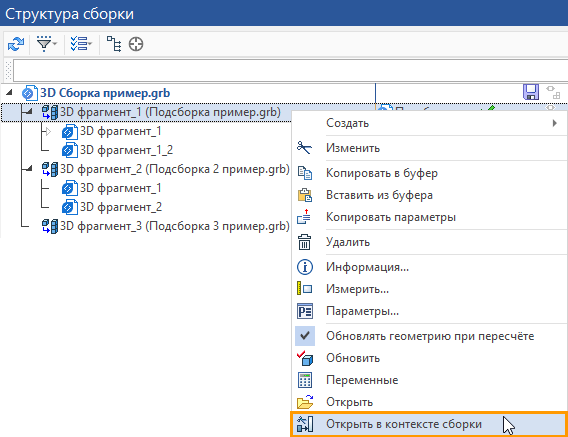
Фрагмент будет открыт в контексте той сборки, в которой мы находимся, при вызове редактирования фрагмента в контексте. Окно Структура сборки отображает структуру сборки начиная с той сборки, в которой мы находимся при вызове команды открытия в контексте сборки.
При открытии фрагмента в контексте сборки все построения сборки будут полупрозрачными, кроме тела редактируемого фрагмента. В правом верхнем углу 3D сцены появится меню с наиболее важными при работе в контексте командами.

|
Сохранить фрагмент |
|
Завершить редактирование (выйти без сохранения изменений) |
|
Выбирать элементы сборки |
|
Создавать геометрические адаптивные параметры для ссылочных элементов |
|
Документ источник геометрии ссылочного элемента |
Т.к. режим редактирования в контексте сборки в первую очередь необходим для создания ссылочных элементов, то опции Выбирать элементы сборки, Создавать геометрические адаптивные параметры для ссылочных элементов и Документ источник геометрии ссылочного элемента – относятся к созданию ссылочных элементов.
Если опция ![]() активна (пиктограмма на синем фоне) то при создании геометрии фрагмента будут доступны построения сборки. Это могут быть и построения, относящиеся к фрагментам подсборок уровнем ниже, и к фрагментам того же уровня что и редактируемый фрагмент, и к фрагментам уровнем выше. Иными словами, все построения сборки вне зависимости от того, к каким фрагментам или телам они принадлежат.
активна (пиктограмма на синем фоне) то при создании геометрии фрагмента будут доступны построения сборки. Это могут быть и построения, относящиеся к фрагментам подсборок уровнем ниже, и к фрагментам того же уровня что и редактируемый фрагмент, и к фрагментам уровнем выше. Иными словами, все построения сборки вне зависимости от того, к каким фрагментам или телам они принадлежат.
Если при редактировании фрагмента в контексте сборки, для выполнения какой либо операции было выбрано построение из сборки - автоматически для этой геометрии будет создан ссылочный элемент.
Опции создания ссылочных элементов с автоматическим обновлением и выбор документа источника – будут описаны в подразделе Ссылочный элемент.
Выход из контекста с сохранением ![]() . При редактирования фрагмента в контексте сборки мы работаем в файле фрагмента. Если мы выходим из контекста – мы закрываем файл фрагмента. Мы можем закрыть файл с сохранением, а можем без сохранения изменений. Если без – то нужно использовать пиктограмму
. При редактирования фрагмента в контексте сборки мы работаем в файле фрагмента. Если мы выходим из контекста – мы закрываем файл фрагмента. Мы можем закрыть файл с сохранением, а можем без сохранения изменений. Если без – то нужно использовать пиктограмму ![]() . Сохранение, в процессе работы в контексте, при помощи команды Сохранить – будет сохранять файл фрагмента. Для сохранения сборки – надо выйти из контекста обратно в сборку и сохранить её.
. Сохранение, в процессе работы в контексте, при помощи команды Сохранить – будет сохранять файл фрагмента. Для сохранения сборки – надо выйти из контекста обратно в сборку и сохранить её.
В окне Структура сборки все сборки верхнего уровня, в которые входит редактируемый в контексте фрагмент, будут помечены курсивом. Это позволяет упростить поиск редактируемого фрагмента в структуре.

Для граней фрагментов доступны дополнительные команды контекстного меню для взаимодействия с режимом контекста сборки.
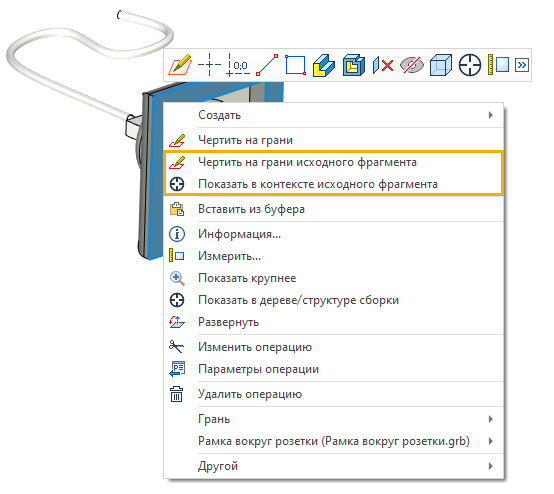
Команда Показать в контексте исходного фрагмента открывает фрагмент выбранной грани в режиме контекста сборки и центрирует грань фрагмента в 3D сцене.
С помощью команды Чертить на грани исходного фрагмента можно автоматически войти режим контекста сборки и начать черчение на активной плоскости.